SD-Karten und USB-Sticks sind kompakte Speicherlösungen zum Speichern und Übertragen von Dateien zwischen Geräten. Leider haben immer mehr Android-Benutzer Probleme beim Formatieren ihrer SD-Karten.
Dies kann frustrierend sein, insbesondere für diejenigen, die häufig Wechseldatenträger, Flash-Laufwerke, Kameras oder SD-Karten verwenden.
Wenn eine SD-Karte oder ein Speichergerät nicht funktioniert, denkt man normalerweise zuerst daran, es zu formatieren. Manchmal funktioniert das aber einfach nicht, was unglaublich ärgerlich sein kann.
Eine mögliche Ursache für dieses Problem ist, dass für Ihre SD-Karte möglicherweise eine schreibgeschützte Einstellung aktiviert ist. Um dies zu beheben, müssen Sie Schreibberechtigungen aktivieren. Sie möchten wissen, wie das geht? Sehen wir uns die Optionen an.
Effektive Lösungen für Formatierungsprobleme mit Android-SD-Karten
Es gibt zahlreiche Strategien, mit denen Sie dieses Problem lösen können. Hier beschreiben wir die einfachsten und effektivsten Methoden. Befolgen Sie diese Schritte sorgfältig, um den Verlust wichtiger Daten zu vermeiden.
#1. Starten Sie Ihr Android-Gerät neu
Ein einfacher Neustart kann das Problem mit Ihrer SD-Karte oft lösen. Zufällige Störungen oder Fehler im System Ihres Telefons können verhindern, dass die SD-Karte ordnungsgemäß gelesen oder geändert wird. Wenn die Formatierung nicht erfolgreich ist, versuchen Sie, Ihr Gerät neu zu starten.
#2. Speicherkarte auf einem Computer prüfen
Wenn Ihr Samsung-Gerät nach einem Neustart nicht mehr reagiert, empfiehlt es sich, die Speicherkarte mithilfe eines Computers zu überprüfen. Sie können die SD-Karte beispielsweise mithilfe eines Kartenlesers an Ihren PC anschließen und so überprüfen, ob sie richtig erkannt wird.

Wenn die Karte auf Ihrem Computer nicht angezeigt wird, kann dies auf eine Beschädigung hinweisen, d. h., die SD-Karte ist nicht mehr funktionsfähig.
#3. Schreibschutz entfernen
Ein weiterer häufiger Grund für diesen Formatierungsfehler ist der Schreibschutz auf Ihrer SD-Karte, der eine Datenänderung verhindert. So deaktivieren Sie ihn:
- Verbinden Sie Ihre SD-Karte mit Ihrem Windows-PC, entweder über Ihr Smartphone oder einen Kartenleser.
- Öffnen Sie die Eingabeaufforderung , geben Sie „Diskpart“ ein und drücken Sie die Eingabetaste.
- Geben Sie als Nächstes den Befehl „ list disk“ ein und führen Sie ihn durch Drücken der Eingabetaste aus.
- Sie sehen jetzt eine Liste der angeschlossenen Speichergeräte. Wählen Sie Ihre SD-Karte aus, indem Sie „ select disk 0“ eingeben (ersetzen Sie 0 durch Ihre Datenträgernummer).
- Geben Sie abschließend „Attribute Disk Clear Readonly“ ein und drücken Sie die Eingabetaste, um den schreibgeschützten Modus zu deaktivieren.
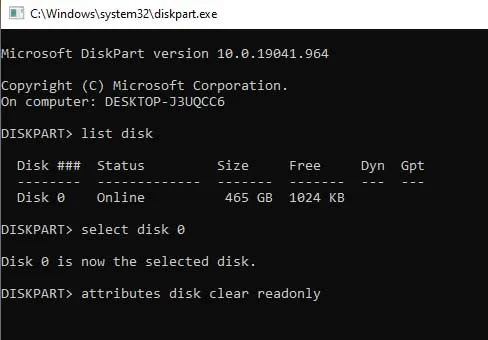
Nachdem Sie diese Schritte erfolgreich abgeschlossen haben, geben Sie „exit“ ein , um die Eingabeaufforderung zu schließen und zu prüfen, ob Sie Ihre SD-Karte jetzt formatieren können.
#4. Formatieren mit einem Computer
Wenn Ihre SD-Karte von Ihrem Computer erkannt wird, liegt das Problem möglicherweise an Ihrem Android-Gerät. Anstatt sie auf Ihrem Telefon zu formatieren, versuchen Sie es stattdessen mit Ihrem PC. Um die SD-Karte auf einem Computer zu formatieren, gehen Sie folgendermaßen vor:
- Verbinden Sie Ihre SD-Karte entweder über Ihr Smartphone oder einen Kartenleser mit Ihrem Windows-PC.
- Navigieren Sie zu diesem PC und prüfen Sie, ob die Karte dort angezeigt wird. Wenn dies der Fall ist, klicken Sie mit der rechten Maustaste darauf und wählen Sie die Option Formatieren .
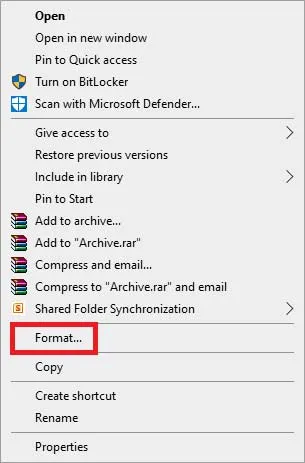
- Ein Formatierungsfenster wird angezeigt. Wählen Sie als Dateisystem FAT32 aus.
- Aktivieren Sie unter „Formatoptionen“ das Kontrollkästchen „Schnellformatierung“ und klicken Sie auf „OK“ .
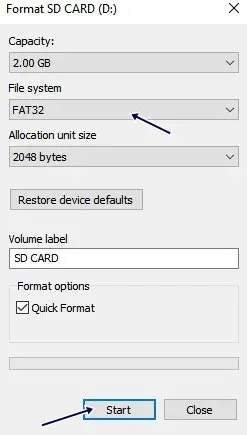
Warten Sie nun einen Moment, während Ihre SD-Karte formatiert wird. Wenn Fehler auftreten, kann dies darauf hinweisen, dass Ihre SD-Karte beschädigt ist.
Damit schließen wir unsere Anleitung zur Behebung des Problems ab, wenn sich eine SD-Karte auf Android-Geräten nicht formatieren lässt. Wir hoffen, dass Ihnen die obigen Tipps hilfreich sind. Sollten Sie Fragen zu diesem Problem haben, können Sie unten gerne einen Kommentar hinterlassen.
Schreibe einen Kommentar